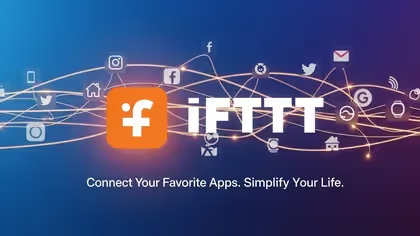Como colocar Wi-Fi na TV
Filmes, séries e diversão. Descubra o melhor na Oi TV.
Quero contratar Oi TVEm um contexto onde encontramos “casas inteligentes”, ou seja, residências configuradas via Wi-Fi para automatizar luzes, tomadas, TVs, caixas de som e outros artigos eletrônicos, é comum se deparar com a seguinte dúvida: como colocar Wi-Fi na TV?
Um fenômeno dos últimos anos foi a chegada da Smart TV — ou TV Inteligente — nas casas de milhares de brasileiros. Nela é possível acessar diversos aplicativos, como de streaming, vídeo e música, diretamente no menu da televisão. Entretanto, tudo isso acontece através da conexão Wi-Fi.
Se você deseja saber como colocar Wi-Fi na TV, chegou ao lugar certo! Continue a leitura e confira todas as informações.
Como saber se minha TV tem acesso à internet
Um modo simples de saber se a sua televisão permite acesso à internet, é saber se ela é considerada uma smart TV. Isso porque todas as televisões dessa categoria já possuem abertura de sinal para conexão na Wi-Fi local.
Se ela não for uma smart TV, veja a seguir como colocar Wi-Fi na TV comum.
Transformar TV em Smart
Como conectar internet na TV que não é Smart? E como transformar uma TV em Smart? Existem algumas alternativas para que você possa aproveitar todos os aplicativos e conteúdos que mais gosta em tela cheia. Confira os principais.
Chromecast
O Chromecast é um aparelho, criado pelo Google, que permite uma TV comum ter acesso à internet e, consequentemente, a aplicativos. Esse acessório se conecta à TV através de um cabo HDMI, e é controlado através do aplicativo Google Home.
No app você conecta a televisão à sua rede Wi-Fi de preferência e espelha na sua tela os aplicativos que desejar, como Netflix, Spotify, YouTube e muito mais.
Fire Tv Stick
O Fire TV Stick é um produto da Amazon, criado com a mesma finalidade: tornar a sua televisão uma Smart TV.
O diferencial é que, por ser um produto Amazon, ele se conecta à Alexa e demais dispositivos inteligentes, permitindo o uso através do comando de voz ou do próprio controle remoto que vem junto do Fire TV Stick.
Para funcionar, basta inserir na entrada HDMI, acessar as configurações do dispositivo e conectar a uma rede Wi-Fi.
Cabo HDMI
Uma maneira que é possível transmitir filmes, séries e vídeos no geral é através do cabo HDMI e de um notebook ou computador. Ao fazer essa conexão, você transforma a televisão em uma segunda tela do computador. Assim, consegue transmitir as abas de navegação para a tela maior. Isso não transforma a TV em uma Smart TV, mas, por vezes, cumpre o propósito pontual de assistir um filme, por exemplo.
Videogame
Os videogames, como Playstation e Xbox, podem se conectar à Wi-Fi, principalmente para permitir partidas online. Dessa forma, quando conectados à TV, eles a transformam em uma Smart TV, pois o próprio sistema do videogame permite baixar aplicativos de streaming, música e vídeo.
Conectar internet na Smart TV
Se você já possui uma Smart TV e não sabe como conectar Wi-Fi na TV, aprenda como conectar internet na TV agora mesmo!
Para conectar a Wi-Fi, basta acessar as configurações e buscar por “Conexão Wi-Fi” ou termos similares. Em seguida, escolha a rede da sua residência e insira a senha. Aguarde todo o processo para ter uma conexão de sucesso.
Como colocar a senha do wi-fi na televisão?
Para colocar a senha da Wi-Fi na televisão, basta acessar a área de configuração do Wi-Fi e buscar o campo de “senha” ou “password”. Ali você pode inserir a senha da sua internet Wi-Fi.
Dispositivos conectados na mesma rede
Caso você conecte sua TV na rede Wi-Fi e perceba lentidão ao assistir filmes e séries, saiba que quanto mais dispositivos conectados na mesma rede, pior a conexão pode ficar. Isso porque há uma sobrecarga que, muitas vezes, a rede não consegue suportar.
Nesses momentos, desconecte outros aparelhos da Wi-Fi para ter uma melhor experiência.
Como conectar a internet na TV Samsung?
Afinal, como colocar Wi-Fi na TV Samsung? É bem simples!
- Acesse o menu através do botão “SmartHub”;
- Selecione o item “Menu”;
- Selecione “Definições” e em seguida “Todas as Definições”;
- Escolha “Ligação” e depois “Rede”;
- Abra as “Definições de Rede” e selecione “Sem fios”;
- Escolha a sua rede Wi-Fi e insira a senha;
- Pronto! Sua TV terá conexão à internet.
Como acessar a internet pela TV LG?
O processo de como colocar Wi-Fi na TV LG é bem simples e rápido de ser feito.
Basta acessar a seção de “Settings” ou o ícone de engrenagem, através do botão no controle remoto. Em seguida, selecione:
- Rede;
- Conexão de Rede Wi-Fi.
Por fim, escolha a rede que queira conectar, insira a senha e pronto! Sua TV LG está conectada à internet.
Como conectar internet na TV Panasonic?
Se você tem uma TV Panasonic e deseja conectá-la à Wi-Fi, siga estes passos:
- Clique em “Menu” no botão do seu controle remoto;
- Escolha por “Rede” e, em seguida “Conexão de Rede”;
- Depois escolha as opções, em sequência: “auto”, “sem fio” e “não”;
- Encontre sua rede Wi-Fi e digite a senha na parte de “Chave de criptografia”.
Após esse processo, sua televisão estará conectada e pronta para sua diversão!
Como conectar a Smart TV Philips na internet?
Para conectar a Smart TV Philips na Wi-Fi, pegue seu controle remoto e clique no botão “Smart TV”. Em seguida, escolha e selecione qualquer aplicativo, como Netflix, Amazon e YouTube. No mesmo momento, aparecerá a opção “Conectar”.
Clique nela, marque a opção “Sem fio” e vá em “Pesquisar” para encontrar a sua rede. Por fim, digite a senha da internet no campo de “Digitar Chave”. Pronto! Sua TV estará conectada à Wi-Fi.
Como conectar a internet na TV Sony?
Conectar Wi-Fi na TV Sony é rápido e fácil, confira!
- Pegue seu controle remoto e aperte o botão “Home”;
- Busque pela opção “Ajustes” e, em seguida “Rede”;
- Selecione “configuração da rede” e depois “pessoal”;
- Por fim, selecione “configuração sem fio”, escolha a rede Wi-Fi e insira sua respectiva senha.
Após esse processo, sua TV estará pronta!
Como conectar a TV Philco no wi-fi?
Como colocar Wi-Fi na TV Philco? Te respondemos agora!
- No seu controle remoto, procure pelo botão “Smart TV” e clique nele;
- Depois, escolha a opção “Rede” e, em seguida “Sem fio”;
- Selecione sua rede, insira a senha e pronto!
Agora que você chegou até aqui, ficou mais fácil saber como colocar Wi-Fi na TV? Caso você precise de um plano de internet com uma conexão melhor para aproveitar todos os benefícios da Smart TV sem interrupções, conte com o Portal Assine para encontrar o plano perfeito para você!
Se você quer descobrir se a 5G já está disponível na sua região ligue para 800 941 9605 e fale com um atendente da Assine.

Newsletter Assine!
Receba ofertas e promoções exclusivas!
Relacionados
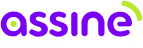




%20(1)%20(1)_11zon.avif)
.svg)
.svg)
.svg)